Pertanyaan yang sering diajukan tentang video BIOS
Isi
Apa itu BIOS video?
Apakah saya harus memperbarui ke versi baru VBIOS?
Bagaimana cara menginstal atau memperbarui BIOS video?
Bagaimana cara melihat versi BIOS video saya?
Apa itu BIOS video?
BIOS video atau VBIOS adalah sistem output input dasar (BIOS) dari kartu grafis atau kontroler grafis terintegrasi di komputer.
VBIOS menyediakan serangkaian fungsi terkait video yang digunakan oleh program untuk mengakses perangkat keras video. Contoh perangkat keras video adalah kontroler grafis terintegrasi dalam chipset Intel®.
Saat komputer dimulai, biasanya menampilkan vendor kartu grafis, model, versi BIOS, dan jumlah memori grafis.
Apakah saya harus memperbarui ke versi baru dari BIOS video?
Anda tidak perlu memperbarui VBIOS Anda jika Anda tidak mengalami masalah yang berhubungan dengan grafis dengan komputer Anda.
Berikut adalah beberapa alasan mengapa Anda mungkin ingin memperbarui VBIOS Anda:
- Untuk mengatasi masalah yang terkait dengan grafis (misalnya, kerusakan visual saat memainkan game baru, kesalahan yang dilaporkan oleh sistem operasi Windows * yang terkait dengan BIOS video, dll.)
- Rekomendasi dari produsen komputer Anda
- Rekomendasi dari agen dukungan pelanggan Intel
Bagaimana cara menginstal atau memperbarui BIOS video?
Pembaruan VBIOS memerlukan pembaruan BIOS sistem. Untuk memperbarui VBIOS Anda, Anda harus memperbarui sistem Anda dengan BIOS sistem baru yang menyertakan versi baru VBIOS. Hubungi produsen komputer Anda untuk memeriksa apakah BIOS sistem dengan VBIOS yang lebih baru tersedia untuk komputer Anda dan untuk instruksi tentang cara memperbarui BIOS sistem Anda.
Bagaimana cara melihat versi BIOS video saya?
Anda dapat melihat versi BIOS video dengan memeriksa laporan Intel Graphics driver. Ikuti langkah di bawah ini untuk mendapatkan laporan.
Untuk Windows® 10 dan/atau Intel® HD Graphics Control Panel terbaru:
- Tekan tombol Ctrl + Alt + F12 atau klik kanan pada desktop Windows * dan klik Properti grafis untuk membuka Intel® Graphics Control Panel
- Klik opsi dan dukungan
- Pilih opsi tarik-turun untuk pusat informasi
- Perhatikan bahwa GOP (Graphics output Protocol) setara dengan versi BIOS video , yang ditunjukkan di bawah ini.
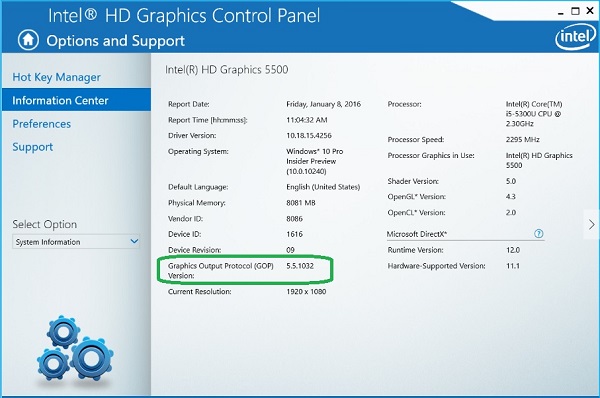
Untuk versi Intel® HD Graphics Control Panel yang lebih lama:
- Tekan tombol Ctrl + Alt + F12 atau klik kanan pada desktop Windows dan klik Properti grafis untuk membuka Intel® Graphics Control Panel
- Pilih opsi
- Pilih opsi tarik-turun untuk pusat informasi
- Catatan nomor versi BIOS video yang tercantum
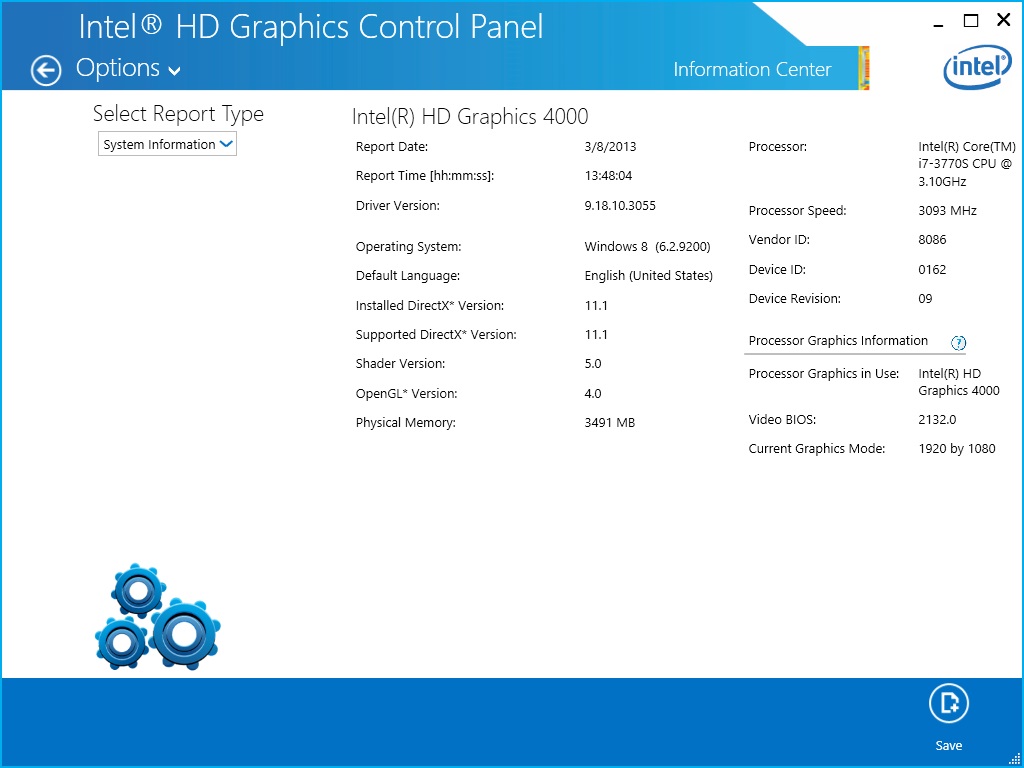
Gambar 1: BIOS video (kanan bawah) sebagaimana diperlihatkan dalam Intel® HD Graphics Control Panel
Untuk Intel® Graphics and Media Control Panel:
- Tekan tombol Ctrl + Alt + F12 atau klik kanan pada desktop Windows dan klik Properti grafis untuk membuka Intel® Graphics Control Panel
- Pilih opsi dan dukungan
- Pilih pusat informasi
- Catatan nomor versi BIOS video yang tercantum pada akselerator informasi
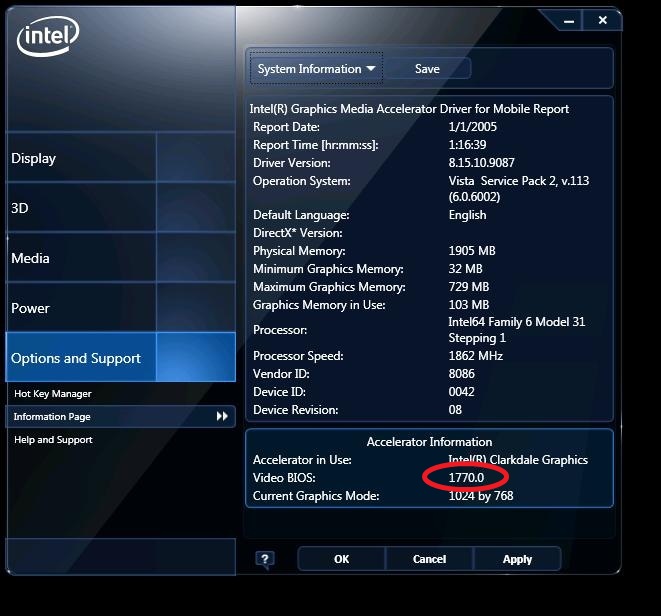
Gambar 2: BIOS video sebagaimana diperlihatkan dalam Intel® Graphics and Media Control Panel
Untuk Intel® Graphics Media Accelerator Driver:
- Tekan tombol Ctrl + Alt + F12 atau klik kanan pada desktop Windows dan klik Properti grafis untuk membuka Intel® Graphics Control Panel
- Pilih tombol informasi di bagian kiri bawah, atau tombol (i) di bagian kanan atas
- Catat nomor versi BIOS video yang tercantum dalam laporan teks
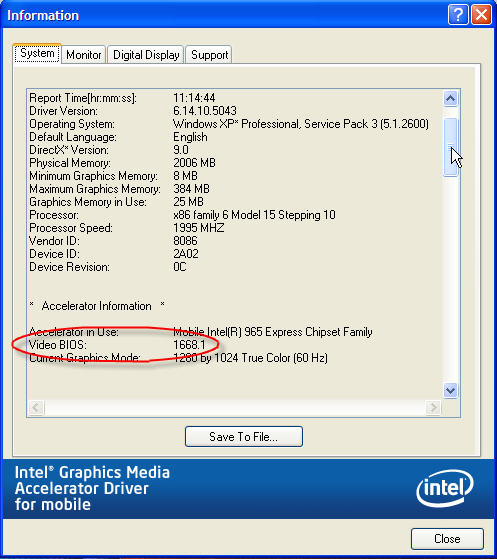
Gambar 3: BIOS video sebagaimana diperlihatkan dalam Intel® Graphics Media Accelerator Driver
| Topik terkait |
| Cara membuka jendela properti grafis Intel |